- Статьи о монтаже
- • 8 лучших приложений для редактирования видео
- • 10 Лучших приложений для замены лиц
- • 5 лучших онлайн инструментов для улучшения видео
- • 9 лучших программ для извлечения аудио из видео
- • Лучшие онлайн-инструменты для изменения голоса
- • 10 лучших программ для записи звука
- • Самые полезные трюки для редактирования YouTube видео
- • 10 лучших приложений для создания Instagram Reels
- • Топ 10 Программ для обрезки длинных видео
- Лучший видеоредактор для всех
Как редактировать видео в проигрывателе Windows Media
Если вам тоже нужно отредактировать видео с помощью проигрывателя Windows Media, вы попали в нужное место.
Время обновления: 13 Nov 2023 г.
Я уже фактически загрузил свое видео с цифровой камеры на компьютер и в папку. Теперь мне нужно отредактировать его с помощью проигрывателя Windows Media. Мне нужно добавить специальные эффекты, такие как переходы и титры, но я не знаю, как это сделать. В целом я знаю, как воспроизводить клипы в проигрывателе Windows Media, но не более того. Мне бы очень пригодилась пошаговая инструкция. Спасибо.---Джеки
Если вам как и Джеки тоже нужно отредактировать видео с помощью проигрывателя Windows Media и вы не нашли никаких инструментов редактирования, доступных в проигрывателе Windows Media, то вы попали в нужное место.
Да, в самом проигрывателе Windows Media нет функции редактирования, но вы легко сможете редактировать видео в проигрывателе Windows Media с помощью интеллектуального плагина под названием SolveigMM WMP Trimmer Plugin.
Но если вы не хотите устанавливать какие-либо подключаемые модули для своего проигрывателя Windows Media и искать мощный редактор фильмов для своего компьютера с Windows, тогда я рекомендую вам попробовать другой мощный редактор фильмов и видеороликов - Wondershare Filmora.
Редактировать и создавать видео с помощью Filmora очень просто. Ниже приводится краткое обучающее видео о том, как создать свое первое видео с помощью Filmora за несколько минут. Но если вы хотите прочитать более подробное и полное руководство, ознакомьтесь с нашим полным руководством для начинающих: Как редактировать видео с помощью Filmora.
Filmora представляет собой удобный видеоредактор, который сохраняет неизменным качество как исходного видео, так и самого звука. Видеоредактор также полностью оснащен множеством полезных функций (примечание: вы можете щелкнуть по подчеркнутому тексту, чтобы узнать больше об этой функции):
- Настройка параметров для улучшения ваших видео одним щелчком мыши.
- Наличие основных инструментов редактирования, таких как поворот, разделение, кадрирование, объединение, панорамирование/масштабирование и т.д.
- Создание видео с эффектом Картинка-в-Картинке быстро и легко.
- Управление скоростью видео и аудио.
- Изменение голоса в видео просто для развлечения.
- Добавление анимированных заголовков со встроенными текстовыми эффектами.
- Возможность делиться результатами на YouTube или конвертировать в свои любимые форматы и на любимые устройства.
- Запись результатов на DVD-диск, папку или как файл образа ISO.

Главный интерфейс видеоредактора Filmora
Обрезка и редактирование видео в проигрывателе Windows Media
SolveigMM WMP Trimmer Plugin - это дополнительный инструмент, который позволяет вам сохранять любимый фрагмент фильма, музыкальную часть или редактировать ненужные сцены, загруженные в проигрыватель Windows Media. С его помощью вы можете избавиться от нежелательной части ваших вебинаров, удалить рекламу из телешоу, создать рингтоны для вашего iPhone и т.д. Он также поддерживает AVI, WMV, ASF, WAV, WMA, MP3, MPEG-2, MPEG-1 и др.
Примечание: Теперь для того, чтобы получить домашнюю версию плагина WMP Trimmer Plugin, придется заплатить.
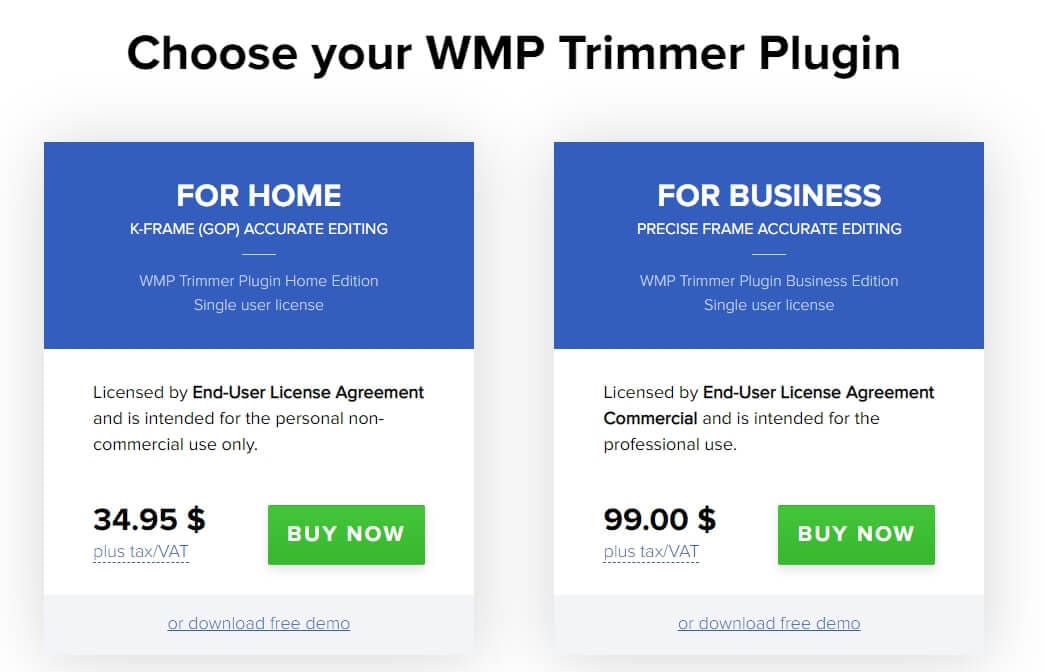
Пошаговое руководство по редактированию видео в проигрывателе Windows Media:
- Загрузите SolveigMM WMP Trimmer и установите плагин в свою систему.
- Щелкните пункт главного меню Инструменты> Плагины> Плагин SolveigMM WMP Trimmer. Это включит плагин для проигрывателя Windows Media.
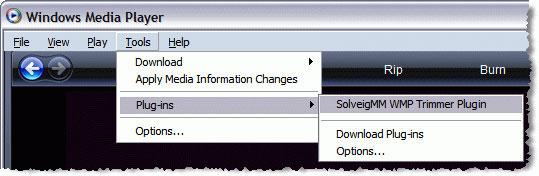
- Воспроизведите файл, который вы хотите отредактировать, и переместите синий ползунок в раздел фильма, который вы хотите сохранить, нажмите кнопку "Начало". Если вы хотите изменить время начала, вы можете вручную ввести значение времени в поле "Начало". Чтобы установить время завершения, нажмите на кнопку "Конец".
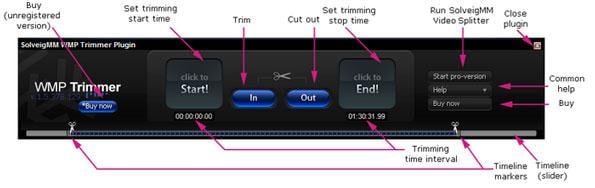
- Нажмите на кнопку "In", чтобы обрезать выбранный интервал, или "Out", чтобы вырезать интервал из исходного медиафайла. После этого вы можете переименовать отредактированный файл видео и сохранить его.
Статья по теме: Как обрезать видео в Windows Movie Maker >>
Советы:
1. Процесс обрезки будет сопровождаться индикатором выполнения и может быть отменен в любой момент. По завершению обрезки вы увидите всплывающее окно, которое направит вас в папку вывода, в которой были сохранены отредактированные файлы.
2. Этот плагин для проигрывателя Windows Media обеспечивает только функцию обрезки. Если вы хотите обрезать черные полосы, повернуть видео на 90 градусов, чтобы сделать их нормальными, или применить переходы между разными видеоклипами и т.д., попробуйте другое решение в Windows Movie Maker.
Советы: Приложение "Фотографии" для Windows 10 и Windows Movie Maker (для Windows7) - это бесплатные и удобные программы для редактирования видео для пользователей Windows. Обе они предоставляют вам базовые функции редактирования видео, такие как обрезка, поворот, вырезка и т.д. Хотя Microsoft прекращает выпуск Windows Movie Maker, вы все равно можете загрузить его со сторонних платформ. Прочтите это руководство, чтобы узнать, как редактировать видео в Windows Movie Maker.
Если вы используете Windows 10, вы можете создавать и редактировать видео с помощью встроенного приложения "Фотографии". Ознакомьтесь с этим руководством, чтобы узнать подробную информацию о том,Как создавать и редактировать видео в Windows10 с помощью приложения "Фотографии".
Независимо от того, в какой системе Windows вы работаете, вы также можете найти здесь одну из лучших бесплатных программ для редактирования видео для Windows.
Краткое руководство по редактированию видео в Windows [Видеоурок]
Ниже приведено краткое руководство о том, как создать проект, импортировать мультимедиа, обрезать и вырезать видео, добавить музыку в видео и экспортировать видео в Filmora. После просмотра вы получите обзор основного рабочего процесса редактирования в Filmora. Загрузите Filmora и испытайте ее прямо сейчас.

Простой в использовании и мощный видеоредактор для всех создателей видео. Создавать творческие видео так просто! Подробнее >>
Скачать Бесплатно Скачать Бесплатно



